Sistem operasi Microsoft Windows 10 menyediakan hampir tiada pilihan untuk menukar apa yang "PC ini" dalam memaparkan Fail Explorer. Menu memaparkan semua pemacu secara lalai dan juga folder sistem lalai seperti Dokumen Saya, Muat Turun atau Gambar Saya.
Walaupun anda boleh menggunakan menu Kegemaran sebagai gantinya untuk menambah pautan ke folder peribadi ke sistem pengendalian, anda mungkin mahu mengeluarkan beberapa pautan dari PC ini atau menambah pautan khusus ke iklan juga.
Windows 10 sendiri tidak menawarkan pilihan mudah untuk menambah atau mengeluarkan folder dari PC ini. Walaupun anda akan menemui satu penyelesaian manual yang dipaparkan di Internet, ia mungkin merupakan operasi yang paling rumit yang pernah anda ambil semasa menggunakan versi windows.
Pilihan yang jauh lebih baik - lebih selamat dan lebih cepat - adalah menggunakan perisian pihak ketiga sebaliknya. Versi terbaru Winaero Tweaker mengangkut dengan pilihan untuk menambah atau mengalih keluar item dari PC ini.
Peribadikan PC ini

Ia membolehkan anda membuang mana-mana folder - tetapi pemacu - disenaraikan di bawah PC ini, dan menambah banyak folder adat atau lokasi shell kepadanya seperti yang anda lihat patut.
Mulakan dengan memuat turun WinAero Tweaker dari laman web pengarang dan mengekstrak arkib yang dimuat turun ke lokasi pada sistem setempat. Jalankan program selepas itu, dan navigasi ke Penampilan> Sesuaikan folder PC ini.
Semua folder yang ada di bawah PC ini disenaraikan di skrin yang terbuka. Anda boleh memilih satu atau beberapa folder dan tekan butang "alihkan pilihan" untuk membuangnya dari Explorer File.
Semua operasi yang anda lakukan adalah segera yang boleh anda sahkan dengan membuka tetingkap File Explorer.
Anda boleh mengalih keluar mana-mana folder sistem yang diletakkan di sana oleh Windows 10 secara lalai menggunakan pilihan keluarkan.
Untuk menambah folder tersuai, yang bermaksud mana-mana folder tempatan atau rangkaian yang boleh diakses oleh PC pada masa itu, pilih "tambah folder peribadi.
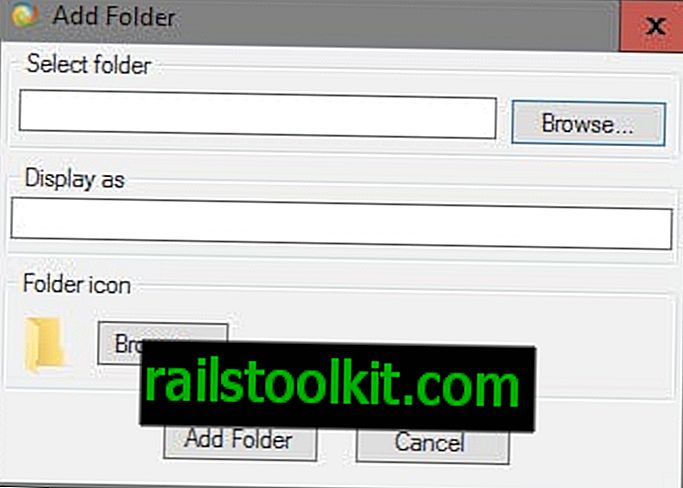
Anda boleh menyisipkan laluan ke dalam medan "folder pilih", atau gunakan pilihan semak imbas untuk memilih satu menggunakan penyemak imbas folder.
Program ini memilih nama untuk folder secara automatik yang mungkin anda ubah. Di samping itu, anda boleh menukar ikon folder lalai menggunakan antara muka yang sama.
Satu klik pada "tambah folder" menambahnya ke PC ini dengan serta-merta yang boleh anda sahkan dan uji menggunakan contoh File Explorer.
Anda boleh menambah lokasi shell ke PC ini juga. Ini menunjukkan menu, tugas atau program sistem seperti Panel Kawalan, Alat Pentadbiran, Peranti dan Pencetak, atau Pusat Rangkaian dan Perkongsian.
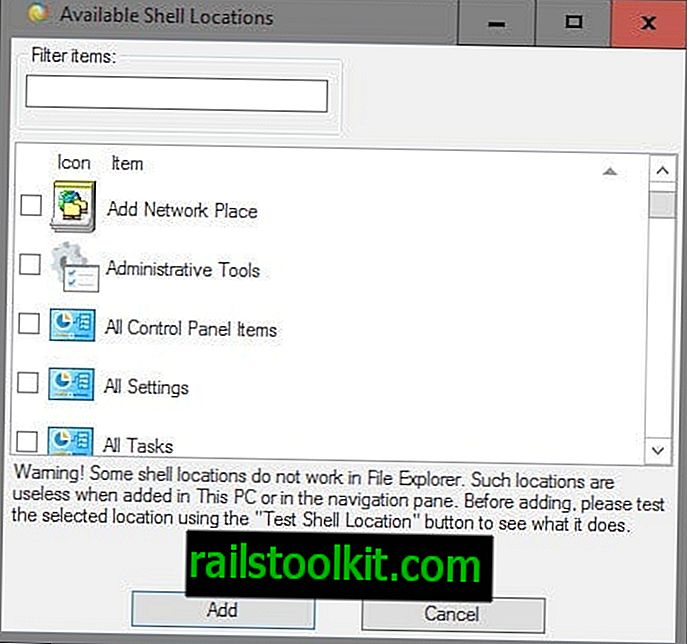
Gunakan penapis untuk mencari lokasi shell yang anda minati, atau semak imbas pilihan secara manual. Anda boleh menambah satu atau beberapa lokasi dengan cara ini.
Kata penutupan
Ia adalah mudah untuk menggunakan Winaero Tweaker untuk menambah lokasi folder tersuai kepada Penyenaraian PC ini File Explorer dalam Windows 10.
Walaupun terdapat kaedah lain di luar sana, mereka tidak mudah atau tidak memberikan hasil yang sama (menambah pautan lokasi rangkaian).














